Je tomu jen pár týdnů, co jste si mohli na našem magazínu přečíst první část naší recenze NASu z dílny společnosti QNAP. Řeč je konkrétně o testu modelu TS-462, který nám nedávno dorazil do redakce a který od té doby podrobuji intenzivnímu testování jak v domácích, tak pracovních podmínkách. A jelikož nyní již tak nějak cítím, že nazrál čas k obšírnějšímu zhodnocení toho, jaká tato novinka v praxi je, pojďme si jí tedy v následujících řádcích přiblížit. Pro nedočkavce s hodnocením pak můžu už nyní říci, že dojem zanechal TS-462 víc než dobrý.
QNAP TS-462 je díky své hardwarové výbavě ve formě slušně výkonného procesoru Intel Celeron N4505 spolu se 2 GB RAM, která lze navýšit až na 16 GB (potažmo lze koupit model s označením TS-462-4G, který má již v základu 4 GB RAM) bezesporu zajímavým kouskem nejen pro nenáročné uživatele, ale i pro ty, kteří již chtějí NAS zatěžovat sofistikovanějšími úkony, které si nějaký ten výkon „ukrojí“. Ostatně, právě na ty QNAP myslel nejen u procesoru, ale třeba i sloty PCIe Gen 3 x2, díky kterým lze tuto NASku „vylepšit“ například multimediálními síťovými kartami či Wi-Fi 6, nebo portovou výbavou, která je poměrně bohatá. K dispozici jsou totiž dva USB 2.0, dva USB 3.2 Gen 2 a jeden HDMI 2.0 port. Nerad bych se však v tomto směru opakoval, takže vás raději odkážu na předešlou recenzi a nyní řeknu už jen to, že lze s NASem používat až čtyři 3,5“ disky, potažmo 2,5“ SATA disky, přičemž jen tak pro zajímavost, maximální kombinované diskové úložiště v RAID0 je až 88TB, popřípadě 66TB v případě použití RAID5 pole. Rozhodně tedy není třeba více přesvědčovat o tom, že i náročnější uživatelé si přijdou na své.
Mohlo by vás zajímat


QTS 5.1.0 aneb ověřený operační systém, který pochopí každý
Protože čtete tuto recenzi na magazínu zaměřeném na společnost Apple, máte pravděpodobně rádi intuitivní, svižné a zkrátka kvalitní operační systémy, se kterými je radost pracovat. Asi vás proto potěším, když řeknu, že přesně takový v TS-462 běží. Jedná se konkrétně o operační systém QTS, přičemž já NAS testoval ve chvíli, kdy byla jeho nejaktuálnější verze 5.1.0. Obecně se ale dá říci, že oproti předešlým „pětkovým“ verzím nic až tak zásadního nepřinesla, respektive nezměnila to, v čem je QTS tak dobrý – tedy právě v rychlosti, stabilitě a celkové jednoduchosti. Právě díky té si totiž dokáže s ovládáním NASu poradit dle mého názoru naprosto každý, jelikož se systém zjednodušeně řečeno chová velmi podobně jako ten na iPhonech či na Macích. Je tu tedy možnost například instalovat přímo na NAS nejrůznější aplikace, přistupovat v OS k ovládacím panelům a přes ty měnit nastavení zařízení, spravovat aplikace skrze systémového správce a tak podobně. Jasně, chce to trochu času, než si člověk osahá všechny možnosti systému a nebudu lhát ani v tom, že to občas není formou pokus/omyl. QTS vás ale vždy dokáže podržet a dovést tam, kam potřebujete a chcete bez újmy.
Nechci se tu příliš rozplývat nad věcmi, které jsou pro NASy od QNAPu již dlouho standardem, ale nedá mi to nezmínit se ještě v krátkosti o App Center, tedy „App Storu pro aplikace pro NAS. Aplikací jsou tu totiž jednak mraky a jednak musím říci, že ve valné většině případů v opravdu dobré kvalitě, díky čemuž je tak člověk schopný zprocesovat věc, po které touží a k jejíž realizaci potřebuje právě aplikaci, velmi rychle. Není to však samozřejmě jen o aplikacích. Jednoduše pochopitelný je ze systému i provoz celého NASu a to včetně teplot, využití disků, dostupnosti internetu a tak podobně. Zkrátka a dobře, vše má člověk jednoduše pod palcem a je díky tomu jednak schopen velmi rychle pracovat na věcech, které zrovna chce, ale taktéž v případě nutnosti velmi rychle vyřešit všechny problémy.
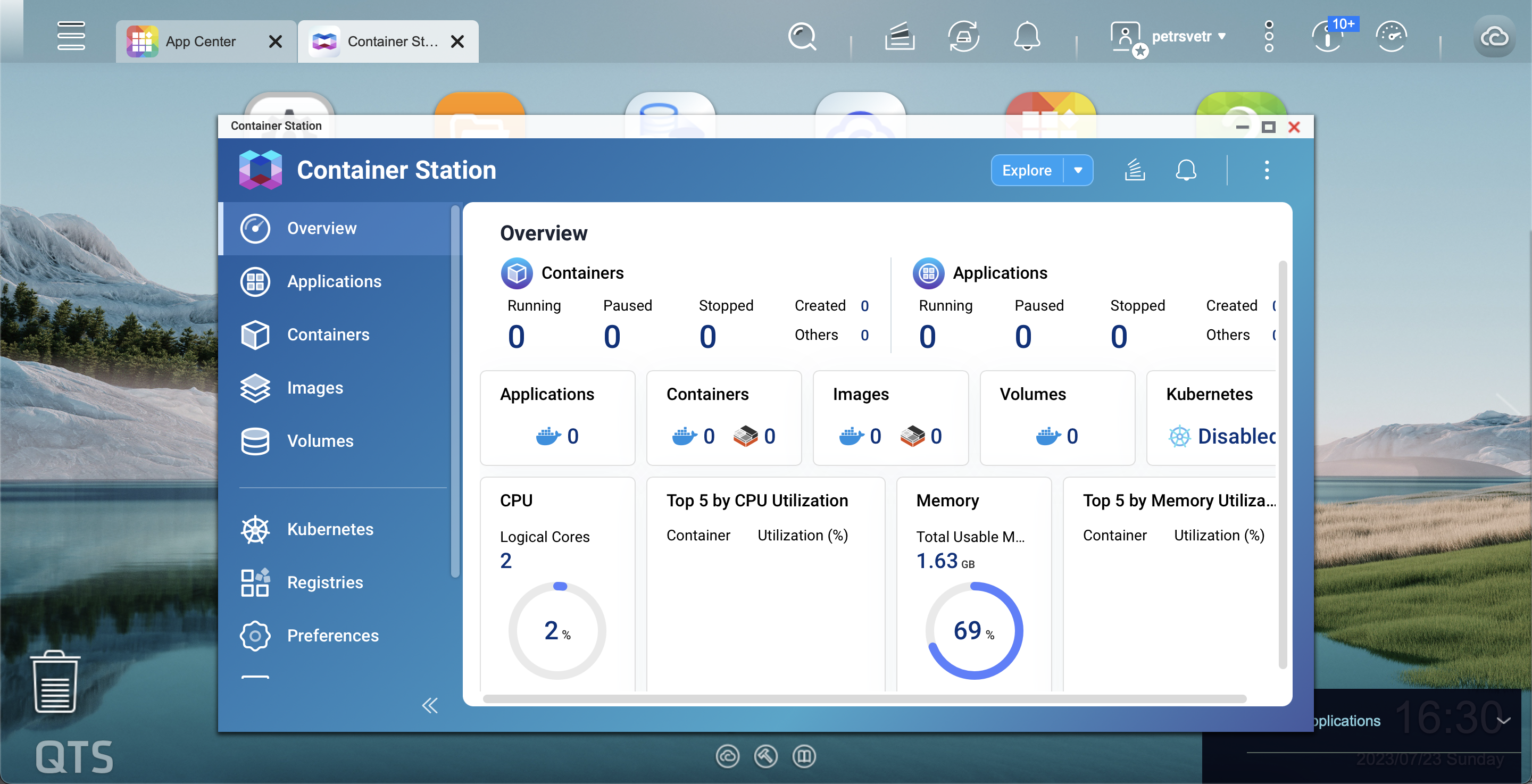
Přenosové rychlost vám zaručeně budou stačit
Dost ale bylo vychvalování operačního systému, pojďme se raději už přesunout k reálným testům ve formě měření přenosových rychlostí. Jen připomenu, že výrobce udává teoretickou rychlost čtení 295 MB/s, rychlost zápisu pak může teoreticky dosáhnout až 293 MB/s, což jsou v obou případech velmi pěkné hodnoty, které jsou dokonce ještě pod možnostmi 2,5 GbE portu, skrze který (v základu) tento NAS připojíte k internetu. Tento port totiž zvládá prakticky rychlost 296 MB/s. Mé testy probíhaly konkrétně přes dva softwary a to konkrétně Monitor aktivity, který je nativní součástí macOS, a staženou benchmarkovou aplikaci AJA System Test Lite, která je pro účely měření jako dělaná. U druhého softwaru nicméně musím jedním dechem dodat, že test probíhal bezdrátově a to z jednoho prostého důvodu – pracuji na MacBooku Air M1 a to z celé řady míst, takže mi zkrátka přišlo zbytečné snažit se do recenze nasimulovat něco, co vlastně sám nedělám a tím test „ohnout“. Musím ale říci, že i v testu vycházejícího z mého pracovního stylu dosáhl NAS vskutku dobrých výsledků.
Pro úplnost dodám, že jsem NAS testoval v kombinaci se dvěma SSD disky v RAID0 poli kvůli tomu, abych se přiblížil k co možná největší přenosové rychlosti. Co se pak kabelového měření týká, to probíhalo přes ethernet – USB-C adaptéry na platformách macOS a OS Windows. K dispozici jsem měl konkrétně QNAP switch QSW-1105-5T, který má 5x 2,5GbE portů, takže jsem byl v tomto směru omezen přenosovou rychlostí zhruba 312 MB/s v rámci jednoho 2,5GbE portu. Pokud ale budete mít 10G rozhraní, rychlostně se dostanete samozřejmě výše, tedy na čtyřnásobek.
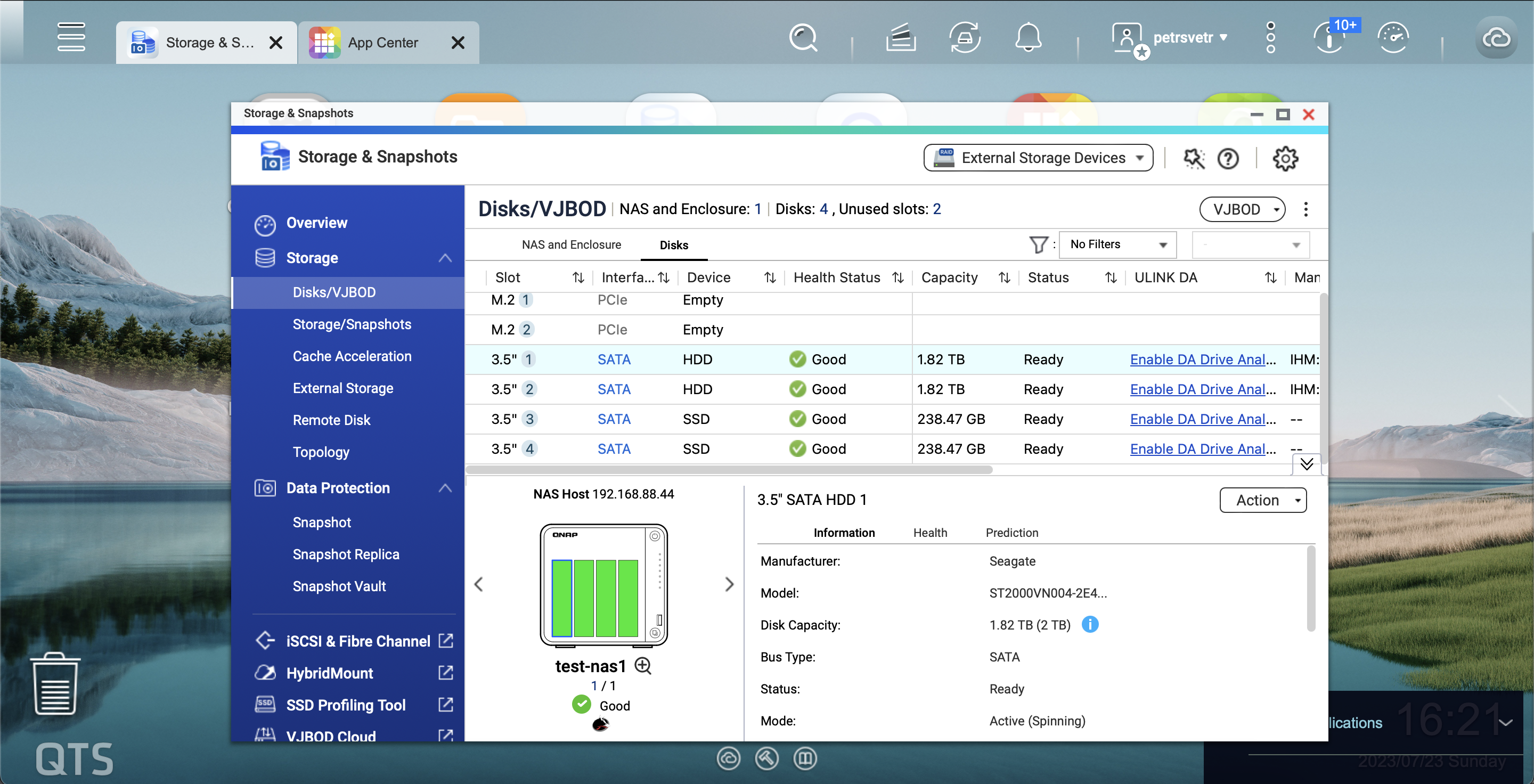
Monitor prostředků
Test skrze monitor prostředků probíhal velmi jednoduše – zkrátka jsem si „posílal“ různé soubory z Macu do NASu a naopak, abych zjistil, na jaké hodnoty se člověk dokáže dostat. Díky tomu můžu nyní říci, že se v rámci tohoto stylu měření rychlost čtení dostala na průměrně 46 MB/s a rychlost zápisu pak průměrně na 55 MB/s. To se ale bavíme o rychlostech bezdrátových. Po propojení Macu s NASem skrze kabel povyskočily rychlosti zápisu na zhruba 310 MB/s a rychlosti čtení na 314 MB/s. Myslím si tedy, že za tyto hodnoty se QNAP rozhodně stydět nemusí.
AJA System Test Lite
Pro simulaci měření rychlosti čtení a zápisu jsem použil konkrétně testovací 1 GB video ve 4K rozlišení v kodeku 8bit YUV (tedy stejnou konfiguraci, kterou používal můj kolega v recenzi NASu TS-233, abych měl s čím porovnávat). Naměřené výsledky jsou pak dle mého celkem uspokojivé. Rychlost zápisu přes WiFi zprvu vystřelila zhruba na 50 MB/s, následně však klesla na zhruba 38 MB/s a na těch se držela až do konce, takže jí lze brát de facto za průměrnou. Co se pak týče rychlosti čtení, zde jsem se dostal na zhruba 38 MB/s. Pokud vás pak zajímá rychlost při kabelovém připojení, zde jsem se pohyboval u zápisu kolem 250 MB/s, u čtení pak u 267 MB/s.
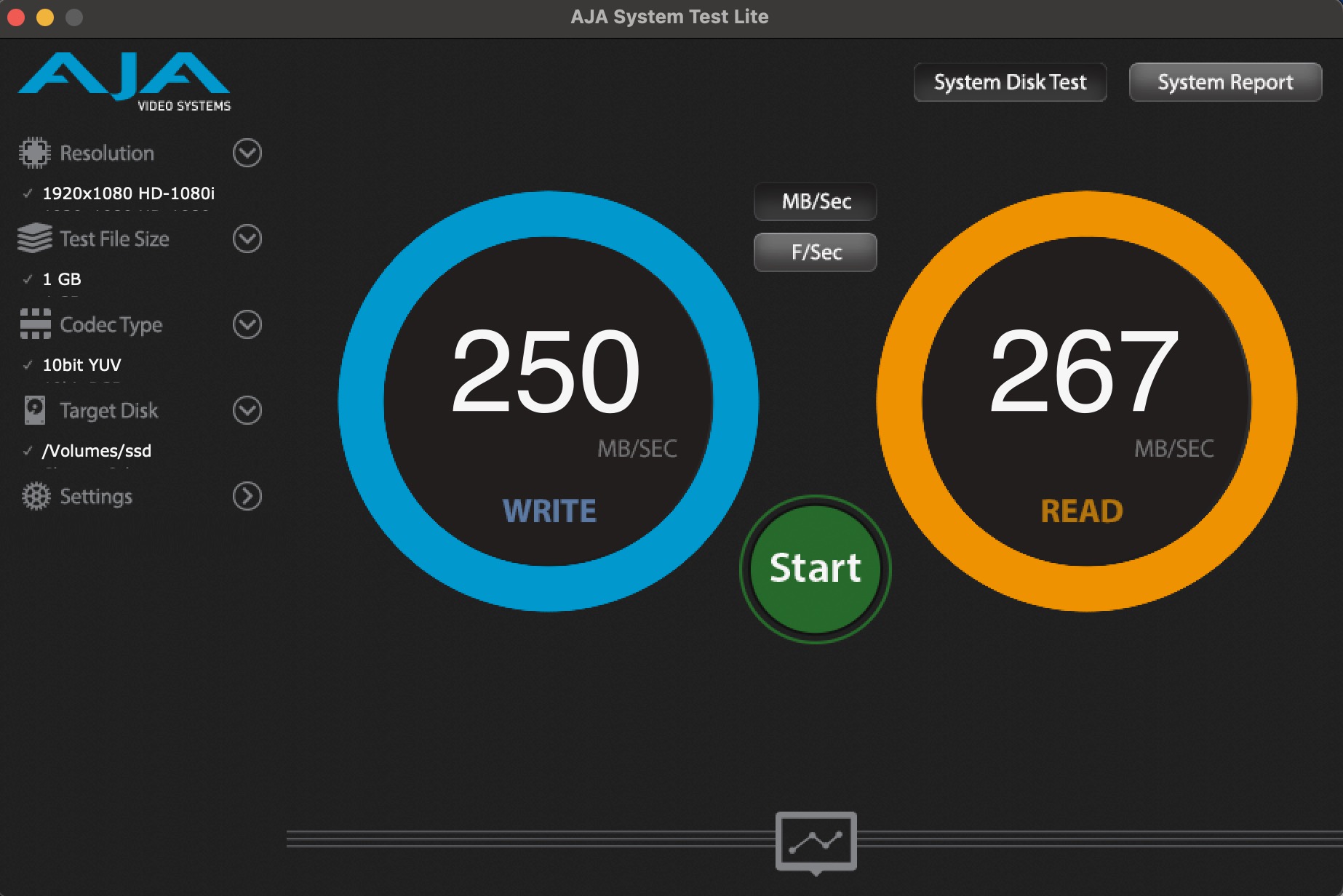
Možnosti využití QNAP TS-462 je spousta
Přijde mi, že když se řekne NAS, valná většina lidí si představí „krabici“ pro ukládání souborů, ke které je možné přistupovat vzdáleně přes internet, popřípadě místní síť. Jasně, u základních, levných NASů tato charakteristika určitě použít jde. U TS-462 však v žádném případě, jelikož se jedná o daleko, ale opravdu daleko komplexnější zařízení. Upřímně, jeho komplexnost je dokonce až taková, že by se dalo o dojmech z jeho testování psát skoro až donekonečna, jelikož si snad každý najde věc, která mu u tohoto zařízení dává smysl, respektive k čemu lze toto zařízení využít. Tímto směrem půjdu v následujících řádcích proto i já, avšak znovu zdůrazňuji, že využití je mnohem víc než ty, na které se zaměřím a proto pokud nad NASem uvažujete, zjistěte si, jaké aplikace (a tedy i možnosti) jsou právě na tomto modelu k dispozici. Učinit tak můžete přes tento odkaz.
Abych si vyzkoušel to, k čemu byly NASy v minulosti primárně vytvořeny, samozřejmě jsem si na TS-462 uložil spousty nejrůznějších souborů a to přes nativní FileStation 5, který lze přirovnat například k Finderu. Právě z tohoto důvodu si proto myslím, že jakýkoliv hlubší popis je v tomto případě docela nesmyslný, jelikož zde zkrátka máte skvělou možnost jednoduchého ukládání a potažmo sdílení nejrůznějších souborů skrze přehlednou aplikaci s možností širokého rozvětvení. Přistupování k souborům uložených přes FileStation 5 je velmi rychlé a jednoduché a to samozřejmě i přímo z Macu či iPhonu, respektive z jejich Finderu či Souborů, pokud si s nimi tedy NAS propojíte (což není nic složitého). Zde tedy není co vytknout.
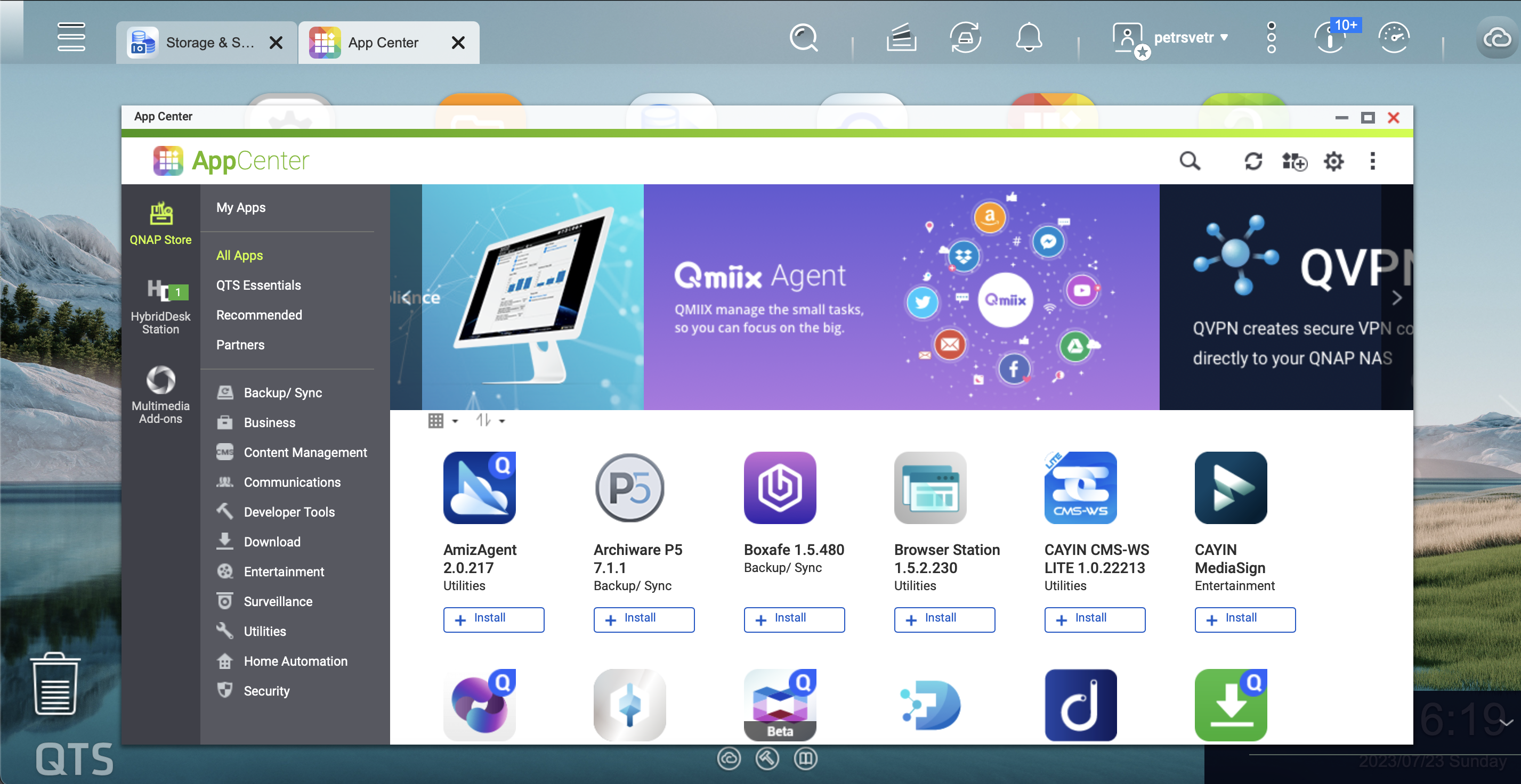
Vzhledem k tomu, že převážnou většinu svého pracovního času věnuji psaní o Apple produktech, zcela otevřeně přiznávám, že si s operačními Windows či Linux už nerozumím ani zdaleka tak dobře, jak tomu bylo před lety. Ne, že bych je nedokázal ovládat, ale návyky z macOS jsou prostě již natolik silné, že ty staré přebijí. Ještě horší je to však v případě, když potřebuji macOS s Windows či Linuxem srovnat třeba v rámci designu nějaké části systému či čehokoliv podobného, jelikož to si již zkrátka a dobře vybavit nedokážu. Proč tohle všechno píšu? Protože právě nyní přichází na scénu TS-462. Jelikož má solidně výkonný procesor a RAM upgradovatelnou až na 16 GB, můžete si na něj nainstalovat virtuální počítač. Ten sice žádným vysokým výkonem neoplývá, nicméně pokud čas od času potřebujete udělat něco na platformě, kterou nemáte kde jinde rozjet a je daná věc z hlediska výkonu méně náročná, není zde problém. Přes App Center stačí nainstalovat příslušnou aplikaci a virtuální počítač šlape jako hodinky. A protože se navíc jedná o zcela izolované prostředí, je vše naprosto bezpečné a vy se proto můžete pouštět i do věcí, které byste si právě kvůli bezpečnosti na vlastním fyzickém „železe“ raději nevyzkoušeli.
Další vskutku užitečnou možností využití tohoto NASu je možnost nainstalovat na něj WordPress (jak jinak než z App Centra) a poté jej využívat jako hosting pro vlastní web. Aby vše fungovalo tak, jak má, je samozřejmě zapotřebí splnit řadu náležitosti počínaje sehnáním si domény, vyřizováním pár věcí u poskytovatele internetu a tak podobně, ale výsledek může být takový, že vás provoz vašeho webu nebude stát měsíční či roční poplatek za hosting na serverech někoho cizího, ale zaplatíte za něj vlastně jen svým časem, elektřinou a opotřebením disků v NASu. Bonusem vám je pak fakt, že veškerá data budou uložena na vašem zařízení, takže je budete mít stoprocentně pod kontrolou, což je super z hlediska bezpečnosti. Ano, je pravda, že s ohledem na výkon NASu by bylo bláhové si myslet, že vám utáhne webové stránky jako je třeba právě Letem světem Applem, ale pokud si píšete vlastní blog pro menší počet čtenářů, je toto řešení jistě fajn. A nebo jej také nemusíte pustit do světa přes internet, ale mít jej coby informační systém ve vaší rodině či firmě díky napojení na intranet. Toto řešení lze využít třeba pro snadné sdílení poznámek mezi uživateli téže sítě a tak podobně, což rozhodně není k zahození.
V souvislosti s NAS by byl zřejmě hřích nezmínit se alespoň v krátkosti i o pohodlné možnosti zálohování Macu skrze Time Machine. Ostatně, zálohování počítačů je odborníky omíláno dnes a denně a právě díky Time Machine v kombinaci s NAS by byla velká chyba tuto možnost nevyužít, jelikož je zkrátka extrémně jednoduchá. Nastavení Time Machine totiž započnete v systému NASky, konkrétně v aplikaci HBS3 (Hybrid Backup Sync) v sekci Služby / TimeMachine, kde vám tento úkon zabere doslova desítky vteřin až jednotky minut. Následně pak už stačí jen spustit na Macu utilitu Time Machine, tu propojit s NASem (měl by vám vyskočit dotaz na propojení, který stačí jednoduše potvrdit, následně donastavit pár drobností a je hotovo) a snadné zálohování je k dispozici. Veškeré náležitosti zálohy budete samozřejmě řešit přímo v macOS přes Time Machine s tím, že je tedy na vás jednak to, jak často bude váš Mac zálohován, ale taktéž to, kam se do „historie“ vrátíte z hlediska dat, která máte k dispozici. Já bych obecně doporučil nastavit zálohu na co nejčastější frekvenci, ideální je za mě pak zálohování na denní bázi. Jedině tak si totiž ve výsledku zajistíte minimální škody v případě problému, což bezesporu chcete. Ano, rozhodně nelze říci, že by zde QNAP objevil Ameriku, jelikož Time Machine je léty prověřené řešení, ale je zkrátka super jej mít k dispozici.

V našem testu bych rád také zmínil i aplikaci Plex pro jednoduché streamování třeba právě z NASu do televize, tabletu, mobilu či na jiná zařízení. Je mi jasné, že spousta z vás bude v komentářích upozorňovat na to, že se jedná o software pro notorické stahovače filmů a seriálů, které jsou jinak standardně dostupné na Netflixu, HBO či jiných službách, avšak tak to rozhodně není. Respektive ano, k těmto činnostem lze Plex samozřejmě využívat, ale zároveň jej můžete používat třeba k jednoduchému přehrávání vašich domácích videí uložených na NAS, filmů a seriálů nedostupných na streamovacích službách, poslechu hudby nedostupné na internetu a tak podobně. Zkrátka a dobře, rozhodně se nejedná jen o pomocníka pro internetové piráty. A jak tedy na něj? I zde je vše jednoduché jako v případě nastavování Time Machine, byť s tím rozdílem, že Plex, jakožto aplikace třetí strany, není nativně v systému QTS, ale je třeba jej doinstalovat přes App Center. Jakmile tak učiníte, pak už vám stačí jen ve File Station vytvořit složka, která vám bude sloužit pro ukládání obsahu pro Plex a je skoro hotovo. Plex totiž poté v QTS spustíte, napojíte jej na složku, díky čemuž do ní začne Plex vidět a vy díky tomu následně dokážete její obsah streamovat přes aplikaci „ven“, tedy třeba právě do televize či mobilu. Propojení Plexu v NASu s televizí či mobilem je pak taktéž otázkou pár vteřin, protože zde stačí nastavit vlastně jen správný port a je hotovo.
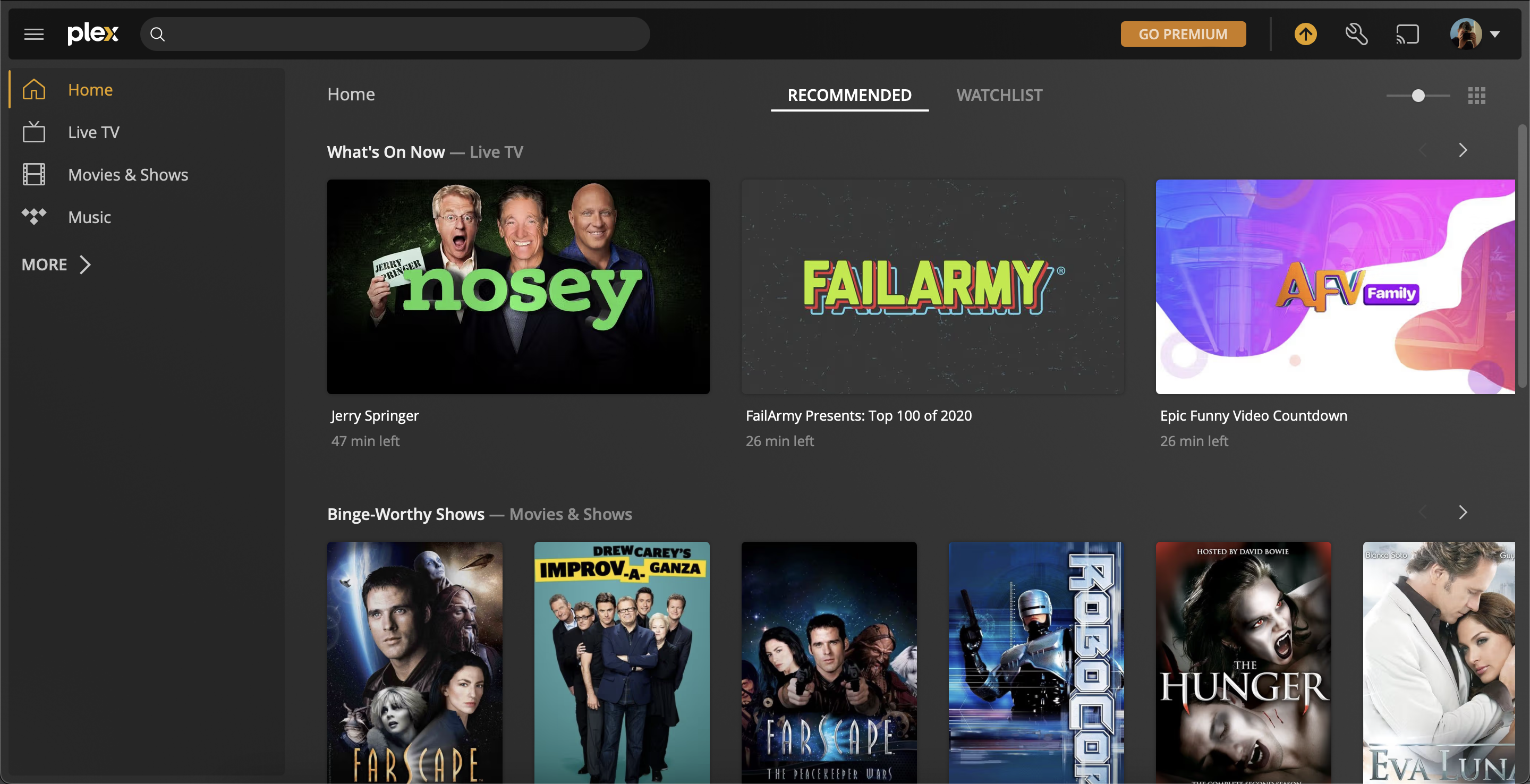
Musím říci, že jsem si za poslední dobu Plex dost oblíbil pro jeho široké možnosti využití, ale taktéž smart funkce. Obsah, který do něj přes úložnou složku vložíte, si totiž dokáže aplikace „zanalyzovat“ a následně jej například doplní o řadu doplňkových informací, které třeba u filmů znamenají výčet herců, popis obsahu a spoustu dalších detailů. Rozhodně se tedy nejedná jen o hloupý, strohý přehrávač médií. S těmi si pak samozřejmě můžete v Plexu různě „šachovat“, abyste si prostředí aplikace co nejvíce přizpůsobili a procházení mezi soubory pro vás bylo intuitivnější a tedy i rychlejší. A díky rychlosti NASu (a integrovaného GPU v NAS) je samozřejmostí, že spouštění a následné přehrávání obsahu na dálku probíhá naprosto bez problému a rychle.
Ač by se v App Centru našlo spoustu dalších zajímavých aplikací, než abych vás jimi zahltil a dost možná vás začal u čtení tohoto textu nudit raději vypíchnu už jen poslední možnost, která mě zde vskutku zaujala. Je jí konkrétně HybridDesk Station, kterou lze velmi zjednodušeně popsat jako možnost, jak udělat z hloupé televize chytrou – a to pořádně. Tato možnost totiž zprovozní HDMI port na NASu, skrze který jej následně můžete propojit s televizí a poté už začíná legrace. Nejenže totiž můžete poté na televizi snadno přehrávat filmy, hudbu, fotky či obecně takřka cokoliv, co je na NASu uložené (a co dokáže televize přečíst), ale – a co je za mě možná ještě zajímavější -, lze takto na TV dostat aplikace typu Spotify, YouTube a tak podobně. HybridDesk Station je totiž jakýmsi hybridním operačním systémem, který kombinuje prvky prohlížeče úložiště s prvky počítače, což dělá z celého řešení poměrně unikátní záležitost s velkými možnostmi. Aplikace jako takové pak doinstalováváte přímo do tohoto prostředí, díky čemuž k nim v něm můžete snadno a rychle přistupovat. Negativem je sice to, že jich není až tak moc, nicméně vybrat se rozhodně dá – tím spíš, když jsou k dostání zejména aplikace velkých firem, které jsou beztak pro uživatele dlouhodobě nejlákavější.
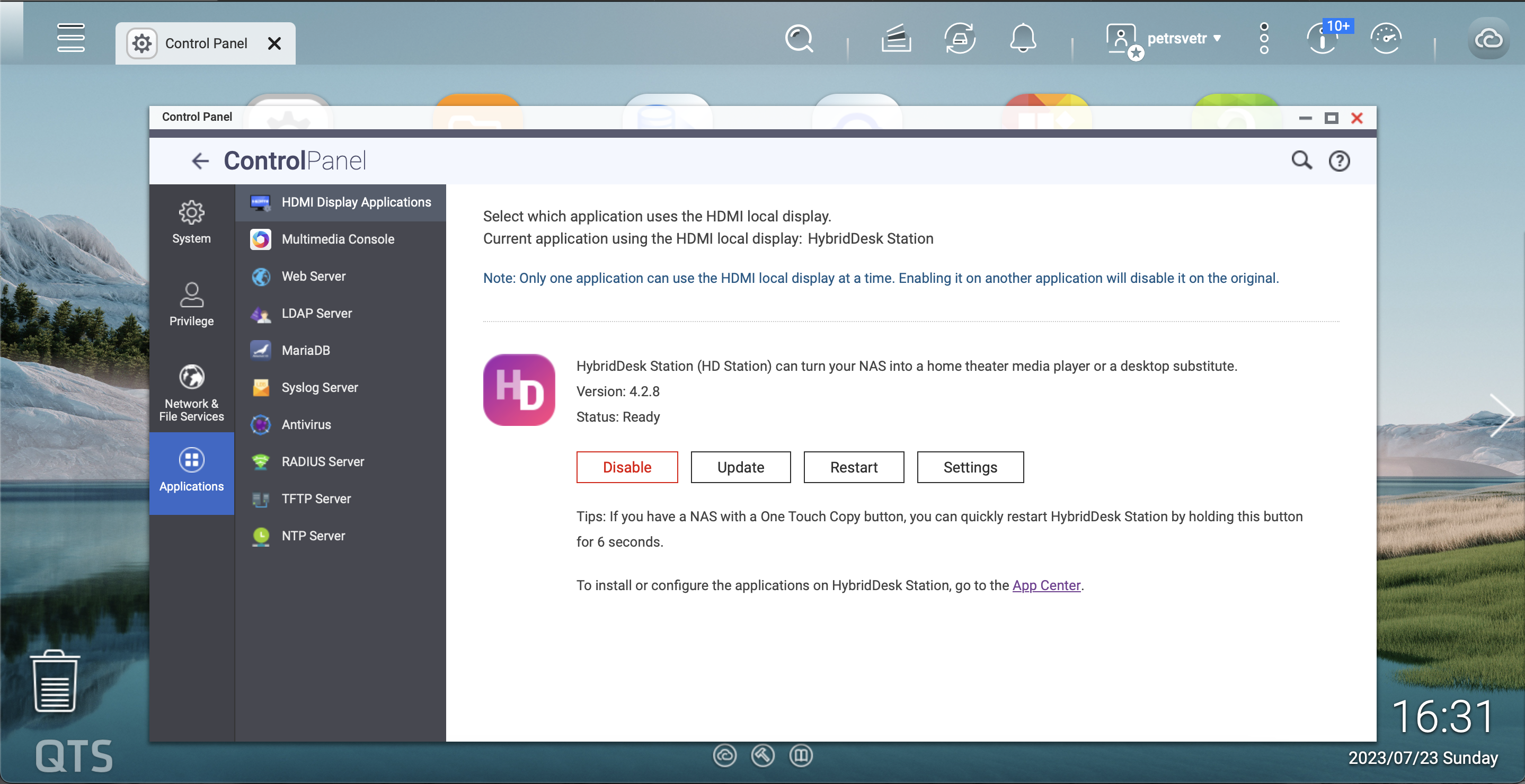
Resumé
Jak tedy závěrem QNAP TS-462 zhodnotit? Upřímně řečeno, dojem na mě udělal opravdu velký a to zejména svojí komplexností. Rozhodně se totiž nejedná jen o obyčejné úložiště vašich souborů, jak by si mohl leckdo myslet (byť úkony úložiště s podporou vzdáleného přístupu zvládá bravurně), ale v mých očích se tento produkt spíš profiluje jako minipočítač, který vám rozváže v mnoha směrech ruce a vy jste díky němu tak schopni dělat spousty věci přesně dle svých představ – ať už bezpečněji, na „vlastní pěst“ nebo zkrátka tak, jak vám více vyhovuje. Cena tohoto NASu sice začíná na zhruba 13 600 Kč, což není úplně málo, ale když se na něj podívám skutečně optikou multifunkčního zařízení a nikoliv jen „chytřejšího externího disku“, myslím si, že je cena opodstatnitelná, ba možná i nízká. Jen stěží byste na trhu totiž hledali zajímavější NASku z hlediska možností využití s kvalitnějším OS, který je upřímně řečeno dalším argumentem, proč zrovna do QNAPu jít. Takže pokud něco podobného hledáte, neváhejte. Věřte mi, budete nadmíru spokojeni.

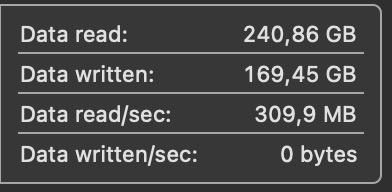


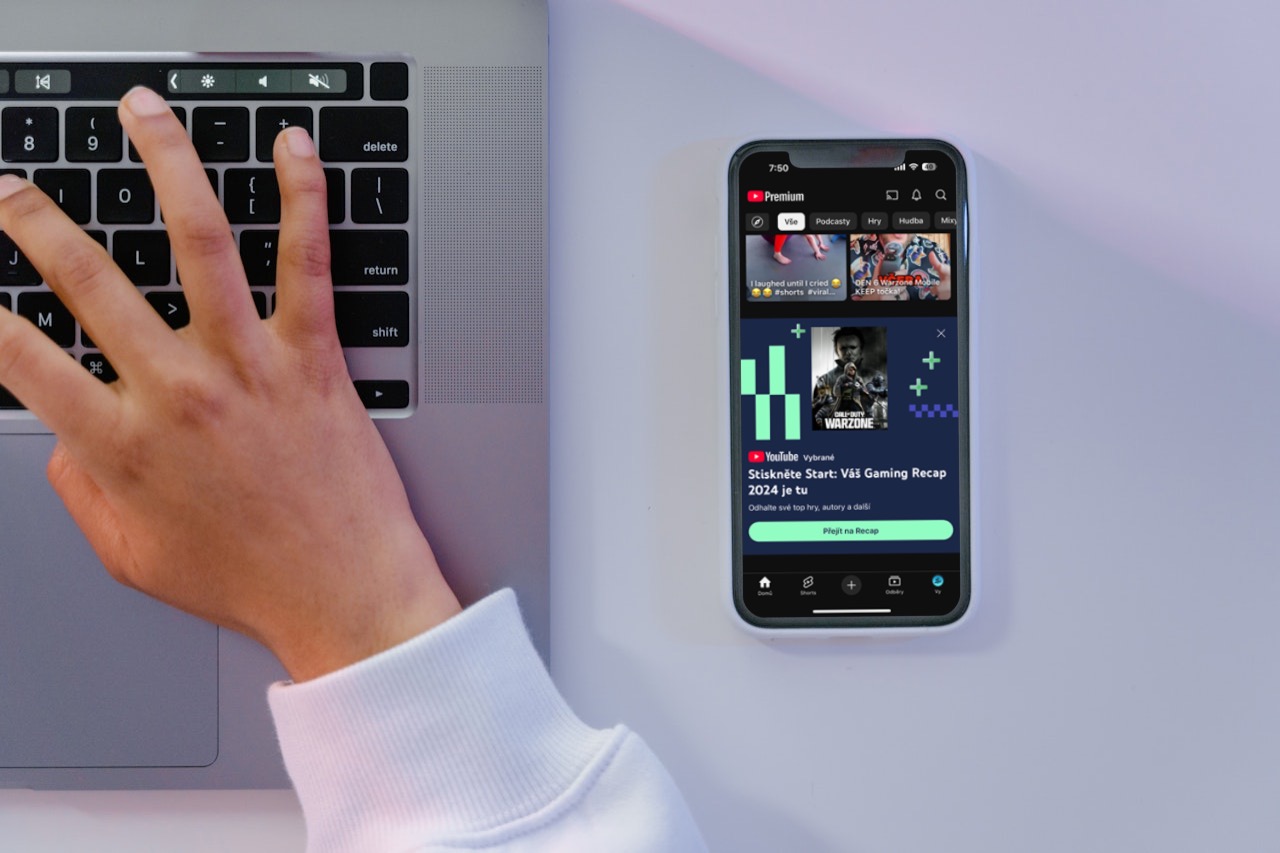
Používáte Qnap v redakci nebo je to jen reklama
Pokud myslíte vyloženě pro práci jako úložiště celé redakce, tak pro něco takového využití nemáme (veškeré mediální soubory a texty si ukládáme a tedy i navzájem sdílíme přímo ve WordPressu). Pokud se ptáte na to, zda někdo z redakce QNAP aktivně využívá, pak já mám doma TS-233, který využívám jak pracovně (pro rychlé sdílení fotek, které mi nafotí brácha na zrcadlovku, protože je v tom výrazně lepší než já), tak osobně pro Plex a Time Machine.
Už jen to zmínění plošného používání WordPressu v redakci bych minimálně viděl na použití QNAP NAS s apkou MARS ;-)
Ja používam doma QNAP TS-453A a som spokojný.
V recenzi jsem nenašel zásadní věc a to, jestli dovede plnohodnotně nahradit ukládání fotek na iCloud.
Mám tarif myslím za 249Kč/2TB, na který je napojena celá rodina a jakmile někdo něco vyfotí nebo natočí video, ihned se to ukládá na iCloud. Tím máme 100% zajištěno, že při poruše nebo ztrátě zařízení nepřijdeme o fotky/videa.
Pokud bych tento tafif zrušil, dovede NAS totožné jako iCloud, tedy to co vyfotím se mi automaticky nahraje na NAS a to i vzdáleně?
Děkuji za odpověď.
Ptáte se na věc, kterou nedokáže nativně nahradit žádné jiné řešení, nejen NAS. V tomhle je iCloud i kvůli systémové integraci jedinečný.
Google foto funguje stejně pokud si to tak nastavíte, a to píšu jako uživatel iphone a ipad. Naopak icloud pro soubory je tragicky, oproti dropbox, onedrive, google disk… uložím soubor, a čekám půl den, než ho najdu v dalších zařízeních, nebo to musím „prošťouchávat“ tím, že vytvářím nové složky…děs běs
Já mám právě špatné zkušenosti zase se všemi ostatními službami vyjma iCloudu. Tím ale neříkám, že ten je dokonalý. Třeba při sdílení složek člověk čeká kolikrát sto let, než se v nich ukáže obsah, který do něj protistrana vložila.
Myslím, že by mohla pomoct aplikace QuMagie spolu s Qfile Pro. „Po zapnutí funkce automatického nahrávání se budou vaše mobilní fotky a videa okamžitě po pořízení nahrávat na NAS, což vám pomůže ušetřit místo v mobilu.“ https://www.qnap.com/cs-cz/software/qumagie
Super, moc děkuji. Po přečtení článku to funguje uplně totožně jako iCloud a odkudkoliv, dokonce ta aplikace umí třídit fotky přes AI stejně jako aplikace Fotky.